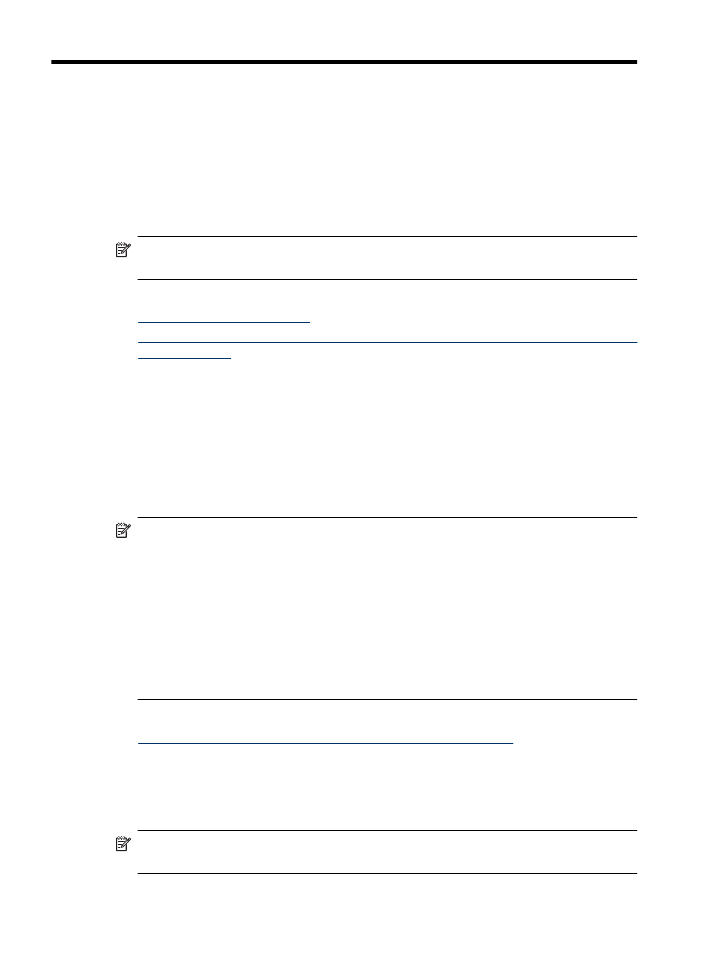
Oriģinālmateriālu skenēšana, izmantojot ierīces vadības paneli
Ieskenēto attēlu var nosūtīt uz datoru, kas ir tieši pievienots ierīcei. Ieskenēto attēlu var
sūtīt arī uz datorā instalētu programmu.
Piezīme. Ja skenējat bezmalu oriģinālu, uzlieciet to uz skenera stikla, nevis
automātiskajā dokumentu padevē.
38
Skenēšana
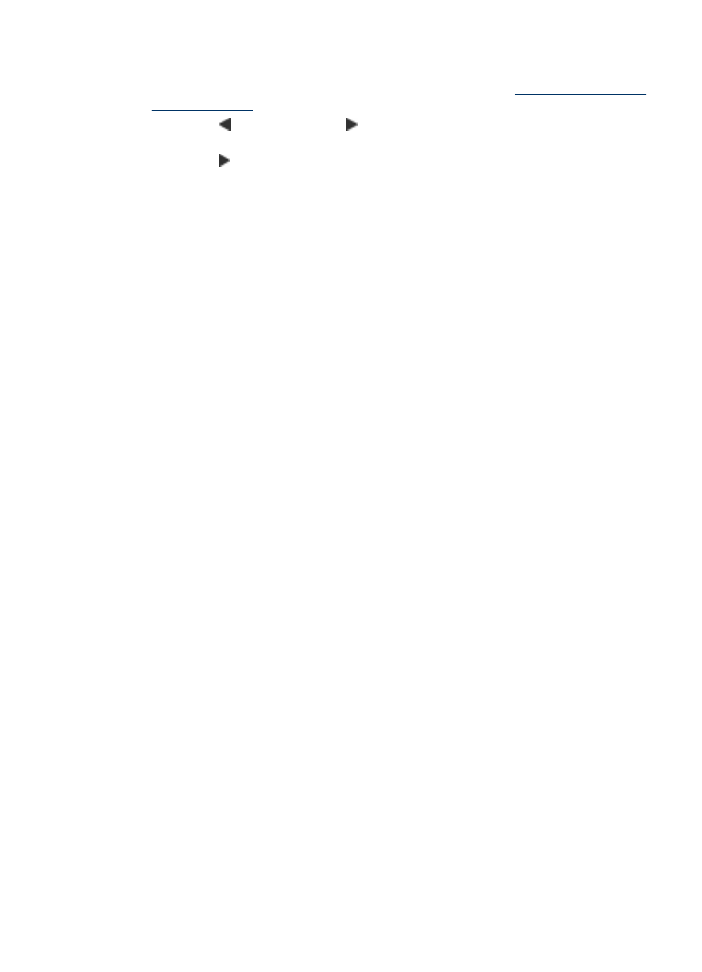
Lai skenētu, izmantojot ierīces vadības paneli
1. Ievietojiet ierīcē oriģinālu. Plašāku informāciju skatiet sadaļā
Oriģināla novietošana
uz skenera stikla
.
2. Nospiediet (kreisā bultiņa) vai (labā bultiņa), lai izvēlētos Skenēšanas funkciju,
un pēc tam nospiediet OK (Labi).
3. Nospiediet (labā bultiņa), lai izvēletos, ko darīt ar skenēto attēlu, un tad nospiediet
OK (Labi).
4. Nospiediet Sākt.
Ieskenēta dokumenta rediģēšana, izmantojot rakstzīmju
optiskās atpazīšanas (OCR) programmatūru
Varat izmantot OCR programmatūru, lai importētu ieskenētu tekstu vajadzīgajā
tekstapstrādes programmā un rediģētu to. Izmantojot šo iespēju, var rediģēt vēstules,
avīžu izgriezumus un daudzus citus dokumentus.
Varat norādīt tekstapstrādes programmu, ko vēlaties lietot rediģēšanai. Ja tekstapstrādes
ikonas nav vai ja tā nav aktīva, iespējams, datorā nav instalēta tekstapstrādes
programmatūra, vai arī skenera programmatūra instalēšanas laikā neatpazina
programmu. Informāciju par to, kā izveidot saiti ar tekstapstrādes programmu, skatiet
programmatūras HP Solution Center (HP risinājumu centrs) ekrāna palīdzībā.
OCR programmatūra nav piemērota krāsaina teksta skenēšanai. Krāsains teksts pirms
nosūtīšanas uz OCR programmu vienmēr tiek pārvērsts par melnbaltu tekstu. Tāpēc
beigu dokumentā viss teksts ir melnbalts neatkarīgi no sākotnējās teksta krāsas.
Tā kā dažas tekstapstrādes programmas un to mijiedarbība ar ierīci ir ļoti sarežģītas,
dažreiz ieteicams skenēt uz teksta redaktoru, piemēram, uz programmu Wordpad
(Windows) vai TextEdit (Mac OS X), pēc tam izgriezt tekstu un ielīmēt to vajadzīgajā
tekstapstrādes programmā.